Guide på DirectionsBuilder Toolbar borttagning (Avinstallera DirectionsBuilder Toolbar)
DirectionsBuilder Toolbar verkar tillhör den så kallade Mindspark-familjen. Det är en opålitlig företag, och att våra forskare är bättre känd som potentiellt oönskade program utvecklare. Som ni säkert redan gissat det faller denna webbläsartillägg under samma kategori. Tydligen, programvaran kan ha en något överdriven Beskrivning; Således kan vissa användare vill ta bort DirectionsBuilder Toolbar helt enkelt på grund av besvikelse. Mer försiktig användare inte kanske vill hålla det längre på grund av programmets opålitliga sökverktyg och misstänkta reklam det kan visa dem.
Naturligtvis, om du har hämtat verktyget utan att inse det kan orsaka problem, är det mest lämpligt att läsa resten av vår rapport och lära känna detta hot som är bättre. På grund av vad vi lärt oss om denna potentiellt oönskade program skulle vi råda dig att ta bort DirectionsBuilder Toolbar. Eftersom den radering delen kunde vara ganska komplicerat, rekommenderar vi använda vår avlägsnande guide placerade under huvudtexten.
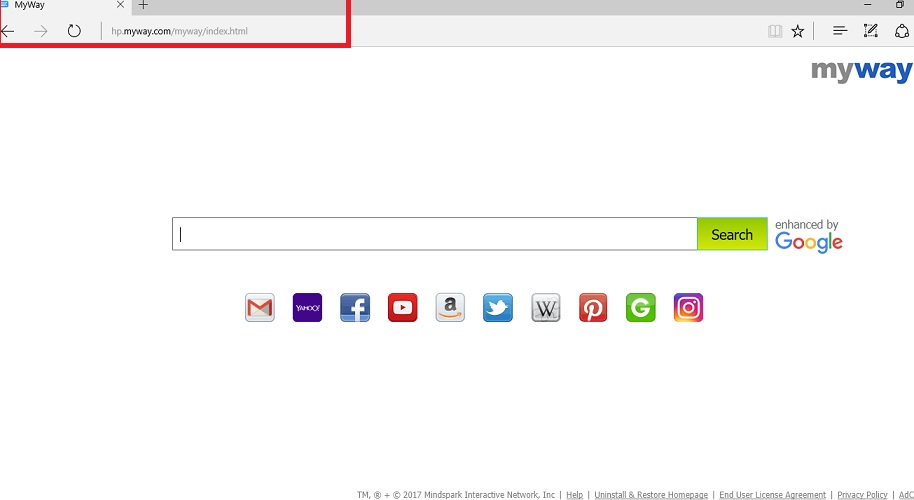
Hämta Removal Toolta bort DirectionsBuilder Toolbar
DirectionsBuilder Toolbar’s hemsida säger programmet är ett verktyg för användare som vill snabbt komma åt olika kartor, planera rutter för sina resor och få gratis vägbeskrivningar. Tyvärr, tillägget inte tillhandahåller sådana tjänster. Programmet innehåller bara länkar till webbsidor där dessa verktyg finns tillgängliga. Vad vi försöker säga är att du skulle få samma resultat genom att helt enkelt dra samma länkar till ditt bokmärkesfält. Tilläggets verkliga målet är nog att kapa användarens webbläsare genom att ersätta hans startsida, sökmotor eller sidan ny flik med hp.myway.com/directionsbuilder/ttab02/index.html.
Denna sökmotor kan vara en modifierad version av google.com. Genom visas resultaten, kan potentiellt oönskade programmets skapare Visa användare misstänkta annonser från olika tredje parter, så att de kunde generera reklamintäkter från dina klick. Det värsta är att några av annonserna som kan vara skadliga, exempelvis de kan leda till webbsidor som innehåller skadlig kod (virus, trojaner, etc.). Du kan också stöta på pop-ups främja liknande hot mot DirectionsBuilder Toolbar som andra potentiellt oönskade program, adware, webbläsarkapare, och så vidare.
Vad mer, är det viktigt att räkna ut hur DirectionsBuilder Toolbar kan spridas. Nu vet vi programvaran främjas på directionsbuilder.com/index.jhtml. På denna webbplats, kan du hitta dess nedladdningsknappen alltför. Frågan är bara hur användare kan komma över denna webbplats utan att veta dess adress eller programmets namn? Våra specialister anser att programmet kunde marknadsföras genom misstänkta popup-annonser som omdirigeras till programvarans hemsida. Om du ser irriterande popup-fönster från okända källor ofta nyligen, skulle det vara smart att göra en full system scan med en ansedd antimalware tool och kontrollera om det finns inga otillförlitliga program, som kanske visar sådan reklaminnehåll.
Det finns en chans DirectionsBuilder Toolbar kunde spridas med medföljande programvara installatörer alltför. I detta fall är det även möjligt att få oönskade program utan jämn realiserbar den. Användare som rusa installationsprocessen och läser inte givna villkor på installationsguiden bör finna sig i sådana situationer ganska ofta. Det kan tyckas så här långt som du sparar din tid, men du kan slösa ännu mer tid när du försöker lista ut hur man bli av med oönskade program installerat av misstag. Därför rekommenderar vi alltid våra användare att ha mer tålamod under installationen och inte missar sin chans att avmarkera oönskade program. Plus, våra forskare tyder också på att undvika tvivelaktiga fildelning webbplatser som de kan bunt tillgängliga installatörer med liknande hot.
Hur tar man bort DirectionsBuilder Toolbar?
Om du inte vill slösa din tid medan du ta bort DirectionsBuilder Toolbar manuellt, kan du installera en tillförlitlig antimalware tool och lämna jobbet till den. Samtidigt, verktyget skulle tillåta användare att rensa systemet från andra tvivelaktiga program och senare på det kan hjälpa dem att skydda systemet. Dock om du granskat den avlägsnande guiden och trodde att kunde du hantera att eliminera DirectionsBuilder Toolbar manuellt. Vi uppmuntrar dig att vänta inte mer och bli av med DirectionsBuilder Toolbar på en gång. Om det andra frågor relaterade till den potentiellt oönskade program som vi skulle kunna besvara, bör användare kontakta oss via sociala medier eller lämna deras meddelande nedan.
Lär dig att ta bort DirectionsBuilder Toolbar från datorn
- Steg 1. Ta bort DirectionsBuilder Toolbar från Windows?
- Steg 2. Ta bort DirectionsBuilder Toolbar från webbläsare?
- Steg 3. Hur du återställer din webbläsare?
Steg 1. Ta bort DirectionsBuilder Toolbar från Windows?
a) Ta bort DirectionsBuilder Toolbar med program från Windows XP
- Klicka på Start
- Välj Control Panel

- Välj Lägg till eller ta bort program

- Klicka på DirectionsBuilder Toolbar tillhörande programvara

- Klicka på ta bort
b) Avinstallera DirectionsBuilder Toolbar relaterade program från Windows 7 och Vista
- Öppna Start-menyn
- Klicka på Kontrollpanelen

- Gå till avinstallera ett program

- Välj DirectionsBuilder Toolbar med ansökan
- Klicka på avinstallera

c) Ta bort DirectionsBuilder Toolbar med program från Windows 8
- Tryck Win + C för att öppna Charm bar

- Öppna Kontrollpanelen och välj inställningar och

- Välj avinstallera ett program

- Välj DirectionsBuilder Toolbar relaterade program
- Klicka på avinstallera

Steg 2. Ta bort DirectionsBuilder Toolbar från webbläsare?
a) Radera DirectionsBuilder Toolbar från Internet Explorer
- Öppna webbläsaren och tryck på Alt + X
- Klicka på Hantera tillägg

- Välj verktygsfält och tillägg
- Ta bort oönskade extensions

- Gå till sökleverantörer
- Radera DirectionsBuilder Toolbar och välja en ny motor

- Tryck på Alt + x igen och klicka på Internet-alternativ

- Ändra din startsida på fliken Allmänt

- Klicka på OK för att spara gjorda ändringar
b) Eliminera DirectionsBuilder Toolbar från Mozilla Firefox
- Öppna Mozilla och klicka på menyn
- Välj tillägg och flytta till anknytningar

- Välja och ta bort oönskade tillägg

- Klicka på menyn igen och välj alternativ

- På fliken Allmänt ersätta din hem sida

- Gå till fliken Sök och eliminera DirectionsBuilder Toolbar

- Välj din nya standardsökleverantör
c) Ta bort DirectionsBuilder Toolbar från Google Chrome
- Starta Google Chrome och öppna menyn
- Välj mer verktyg och gå till anknytningar

- Avsluta oönskade webbläsartillägg

- Gå till inställningar (under tillägg)

- Klicka på Ange sida i avdelningen på Start

- Ersätta din hem sida
- Gå till Sök och klicka på Hantera sökmotorer

- Avsluta DirectionsBuilder Toolbar och välja en ny leverantör
Steg 3. Hur du återställer din webbläsare?
a) Återställa Internet Explorer
- Öppna din webbläsare och klicka på växel ikonen
- Välj Internet-alternativ

- Flytta till fliken Avancerat och klicka på Återställ

- Aktivera ta bort personliga inställningar
- Klicka på Återställ

- Starta om Internet Explorer
b) Återställa Mozilla Firefox
- Starta Mozilla och öppna menyn
- Klicka på hjälp (frågetecken)

- Välj felsökningsinformation

- Klicka på knappen Uppdatera Firefox

- Välj Uppdatera Firefox
c) Återställa Google Chrome
- Öppna Chrome och klicka på menyn

- Välj inställningar och klicka på Visa avancerade inställningar

- Klicka på Återställ inställningar

- Välj Återställ
d) Återställ Safari
- Starta webbläsaren Safari
- Klicka på Safari inställningar (övre högra hörnet)
- Välj Återställ Safari...

- En dialog med utvalda artiklar kommer popup-fönster
- Se till att alla saker du behöver ta bort väljs

- Klicka på Återställ
- Safari automatiskt starta om
* SpyHunter scanner, publicerade på denna webbplats, är avsett att endast användas som ett identifieringsverktyg. Mer information om SpyHunter. För att använda funktionen för borttagning, kommer att du behöva köpa den fullständiga versionen av SpyHunter. Om du vill avinstallera SpyHunter, klicka här.

